하드 드라이브에 대한 액세스를 다시 얻는 방법, 하드 드라이브를 열 수 없는 오류 수정

이 글에서는 하드 드라이브에 문제가 생겼을 때 다시 접근할 수 있는 방법을 안내해 드리겠습니다. 함께 따라 해 보세요!
Android 기기의 기본 벨소리가 지겹습니까? 음, 많은 사용자는 고유한 노래 벨소리를 설정하여 전화 벨소리를 실험할 필요성을 느낍니다. YouTube에서 들었던 노래를 전화 벨소리로 설정할 수 있습니다.
YouTube는 엔터테인먼트를 위한 가장 큰 플랫폼 중 하나이며 휴대폰 벨소리로 선택할 수 있는 수백만 곡의 노래가 있습니다. 그러나 YouTube는 사용자가 비디오에서 노래 오디오를 다운로드하는 것을 허용하지 않습니다. YouTube에서 벨소리를 만드는 방법이 궁금할 수도 있습니다. YouTube에서 노래를 다운로드하여 전화 벨소리로 설정할 수 있는 해결 방법이 있으니 걱정하지 마세요. 이 해결 방법은 다른 벨소리 포털에서 원하는 노래를 찾을 수 없을 때 유용할 수 있습니다.
벨소리를 구매할 수 있는 여러 앱과 웹사이트가 시중에 나와 있지만 무료로 벨소리를 다운로드할 수 있는데 왜 돈을 쓰세요! 예, 당신은 그것을 올바르게 읽었습니다! 간단한 방법으로 좋아하는 YouTube 노래를 벨소리로 쉽게 변환할 수 있습니다. Android에서 YouTube 노래를 벨소리로 만드는 방법에 대한 가이드 를 확인하세요.

내용물
Android에서 YouTube 노래를 벨소리로 만드는 방법
세 가지 쉬운 부분에서 컴퓨터를 사용하지 않고도 YouTube 비디오를 Android 전화 벨소리로 쉽게 설정할 수 있습니다. 전체 프로세스를 세 부분으로 나열합니다.
1부: YouTube 비디오를 MP3 형식으로 변환
YouTube는 YouTube 동영상에서 오디오를 직접 다운로드하는 것을 허용하지 않으므로 YouTube 동영상을 MP3 형식으로 수동으로 변환해야 합니다. YouTube 동영상을 휴대전화 벨소리로 변환하는 방법은 다음과 같습니다.
1. YouTube를 열고 변환하고 벨소리로 설정하려는 비디오로 이동합니다.
2. 동영상 하단의 공유 버튼 을 클릭합니다 .
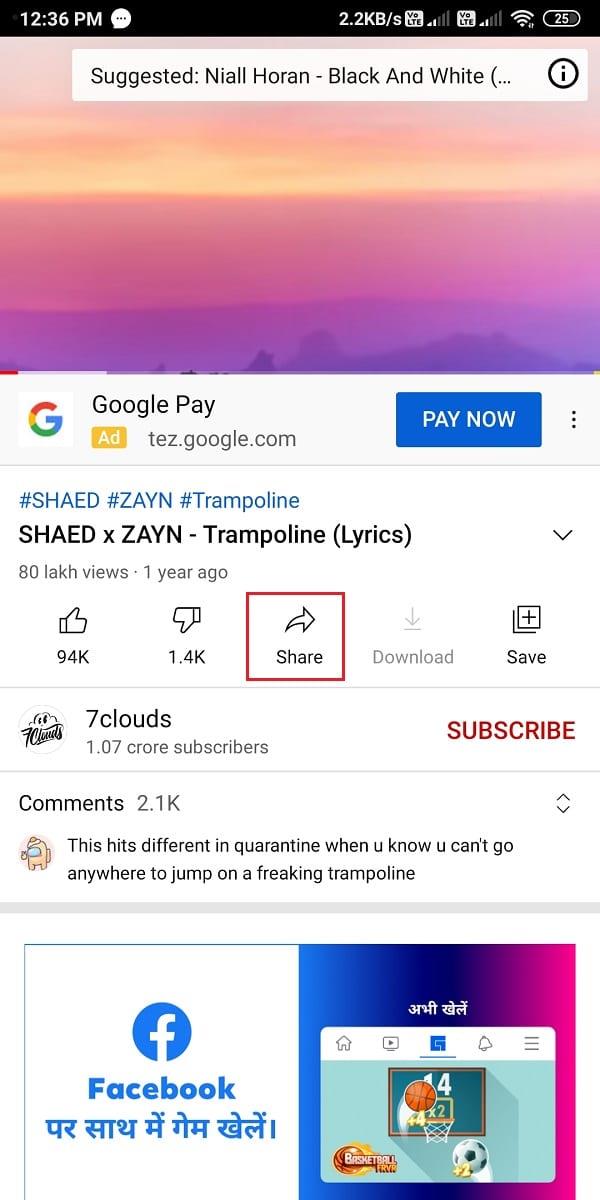
3. 공유 옵션 목록에서 복사 링크를 클릭합니다.
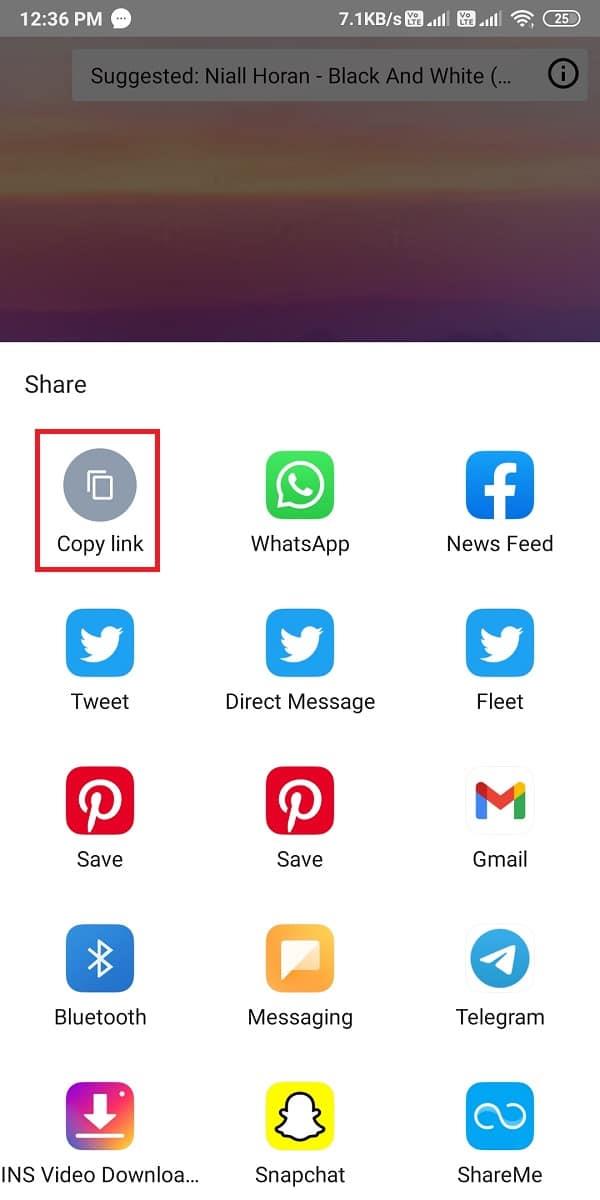
4. 이제 Chrome 브라우저나 Android 기기에서 사용하는 다른 브라우저를 열고 ytmp3.cc 웹사이트로 이동합니다 . 이 웹사이트에서는 YouTube 동영상을 MP3 형식으로 변환 할 수 있습니다 .
5. 링크를 웹사이트의 URL 상자에 붙여넣습니다.
6. 변환 을 클릭 하여 YouTube 비디오를 MP3 형식 으로 변환 하기 시작합니다.
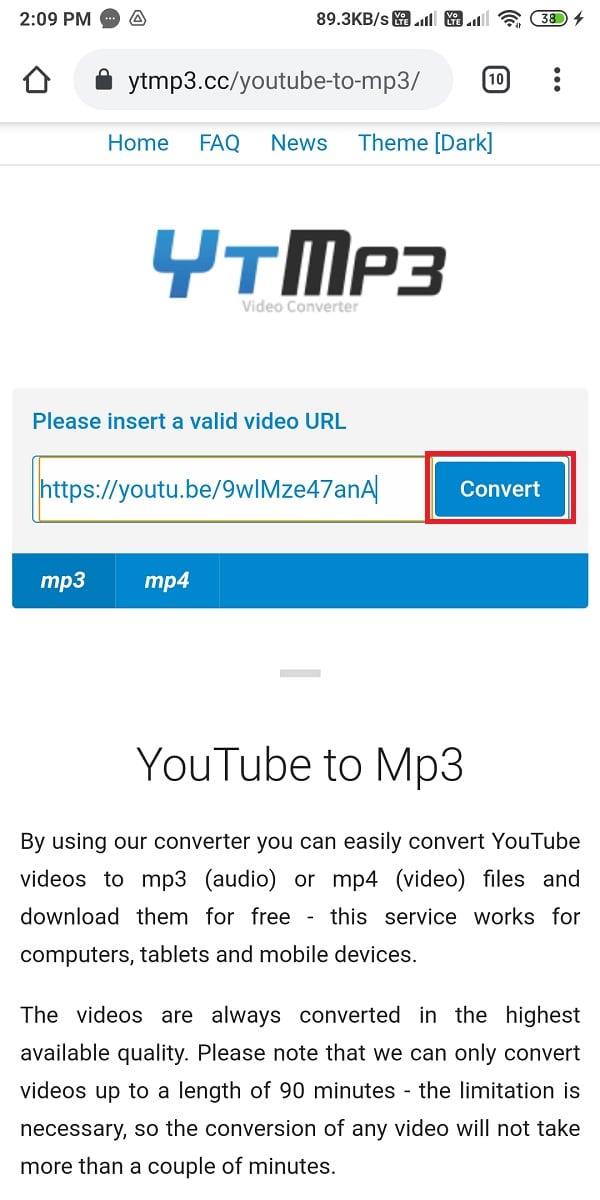
7. 비디오가 잠길 때까지 기다렸다가 완료되면 다운로드 를 클릭 하여 Android 장치에 MP3 오디오 파일을 다운로드합니다.
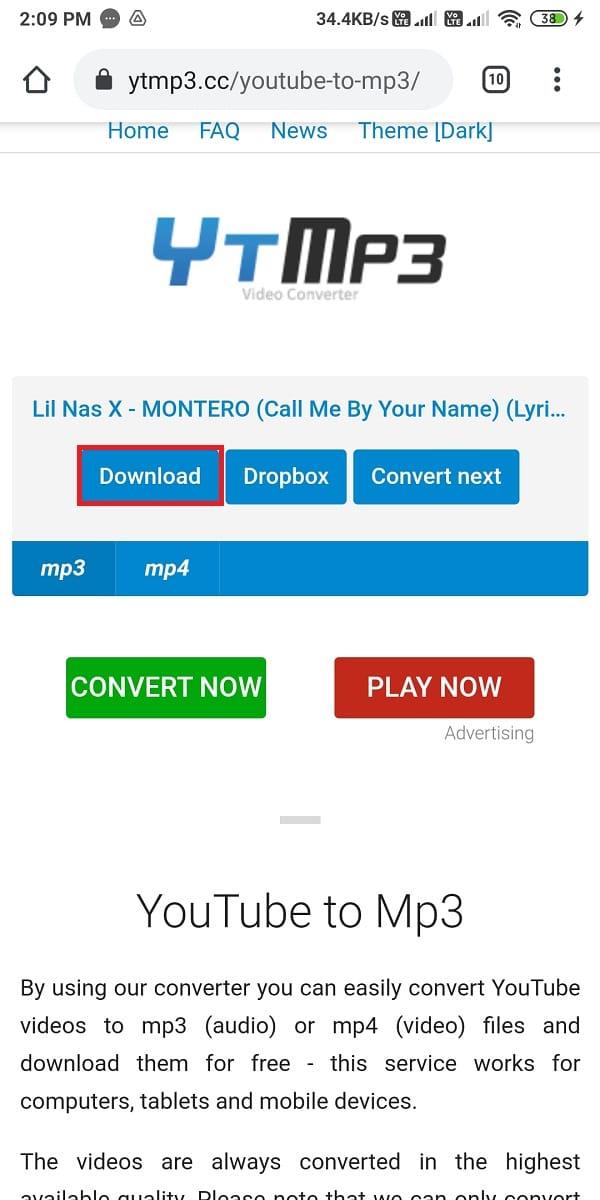
YouTube 동영상을 MP3 오디오 파일로 변환한 후 다음 부분으로 이동할 수 있습니다.
더 읽어보기: Android용 최고의 무료 벨소리 앱 14개
파트 2: MP3 오디오 파일 다듬기
이 부분은 30초를 초과하는 벨소리를 설정할 수 없으므로 MP3 오디오 파일을 트리밍하는 것입니다. MP3 오디오 파일을 다듬기 위한 두 가지 옵션이 있습니다. 웹 브라우저에서 노래 다듬기 웹사이트로 이동하여 다듬거나 Android 장치에서 타사 앱을 사용할 수 있습니다.
방법 1: 웹 브라우저 사용
Android 장치에 타사 앱을 설치하지 않으려면 웹 브라우저를 사용하여 MP3 오디오 파일을 다듬을 수 있습니다. MP3 파일을 트리밍하여 Android에서 노래 벨소리를 만드는 방법은 다음과 같습니다.
1. 기기에서 Chrome 브라우저나 다른 웹 브라우저를 열고 mp3cut.net 웹사이트로 이동합니다 .
2. 파일 열기를 클릭합니다 .
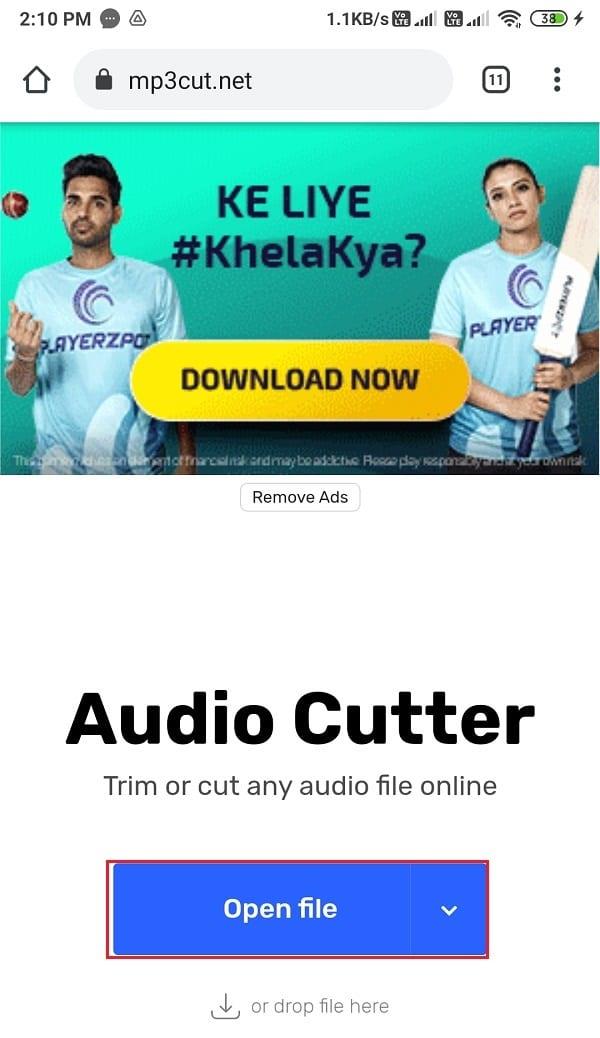
3. 팝업 메뉴에서 파일 옵션을 선택 합니다.
4. 이제 장치에서 MP3 오디오 파일을 찾아 클릭하여 웹사이트에 업로드합니다.
5. 파일이 업로드될 때까지 기다립니다.
6. 마지막으로 벨소리로 설정하려는 노래의 20-30초 부분을 선택하고 저장을 클릭합니다 .
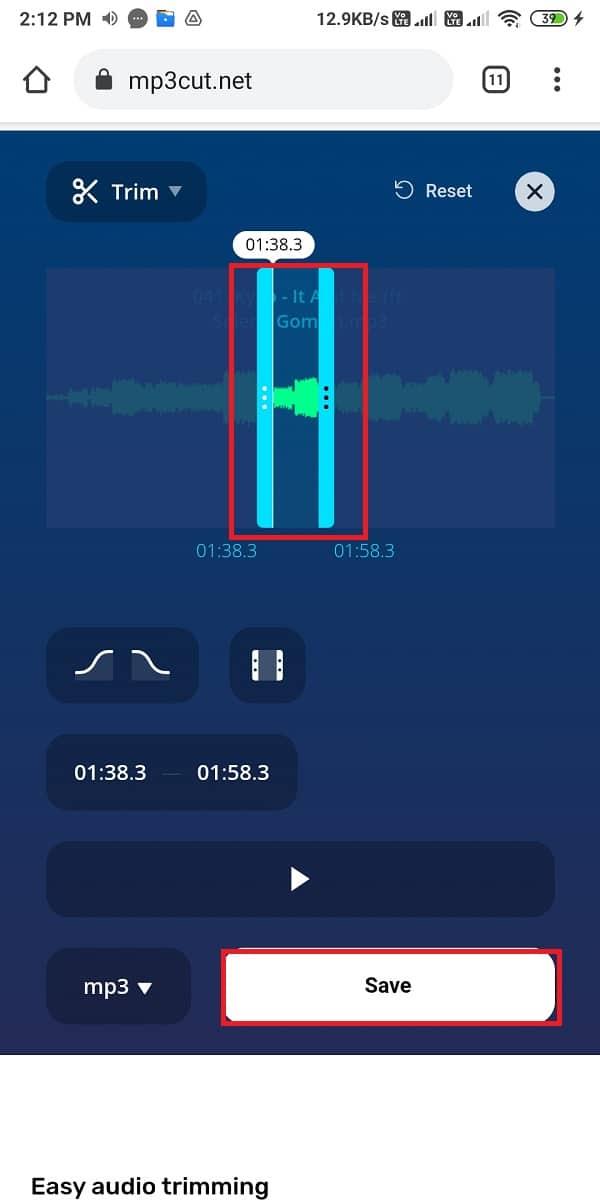
7. 웹사이트에서 노래를 다듬을 때까지 기다렸다가 다시 한 번 저장을 클릭합니다 .
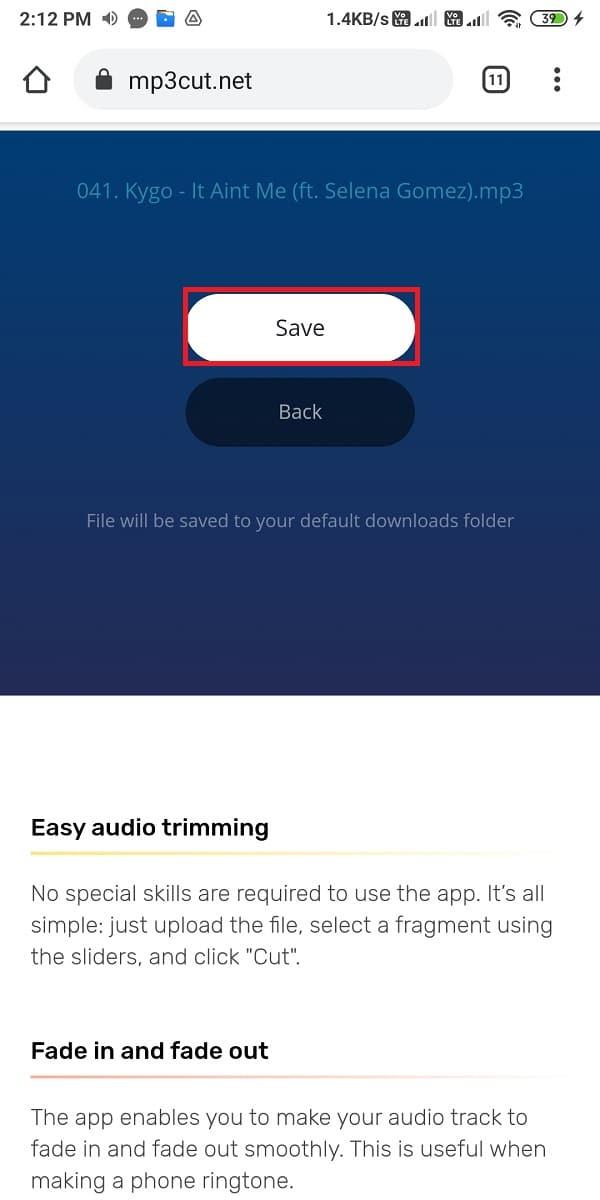
방법 2: 타사 앱 사용
Android에서 YouTube 노래를 벨소리로 만드는 데 사용할 수 있는 여러 파티 파티 앱이 있습니다 . 이러한 타사 앱을 사용하면 MP3 오디오 파일을 손쉽게 다듬을 수 있습니다. Android 기기에서 사용할 수 있는 몇 가지 앱을 나열합니다.
A. MP3 커터 및 벨소리 메이커 – Inshot Inc.
목록의 첫 번째 앱은 Inshot Inc.의 MP3 커터 및 벨소리 메이커입니다. 이 앱은 매우 훌륭하고 무료입니다. 이 앱은 Google Play 스토어에서 쉽게 찾을 수 있습니다. MP3 커터 및 벨소리 메이커에는 MP3 파일 다듬기, 두 개의 오디오 파일 병합 및 혼합, 그리고 수행할 수 있는 기타 여러 환상적인 작업과 같은 많은 기능이 포함되어 있습니다. 그러나 앱을 사용하는 동안 광고 팝업이 표시될 수 있지만 이 광고는 이 앱의 기능을 고려할 때 가치가 있습니다. MP3 커터 및 벨소리 메이커를 사용하여 오디오 파일을 다듬으려면 다음 단계를 따르십시오.
1. 장치의 Google Play 스토어로 이동하여 Inshot Inc.의 MP3 커터 및 벨소리 메이커를 설치합니다 .
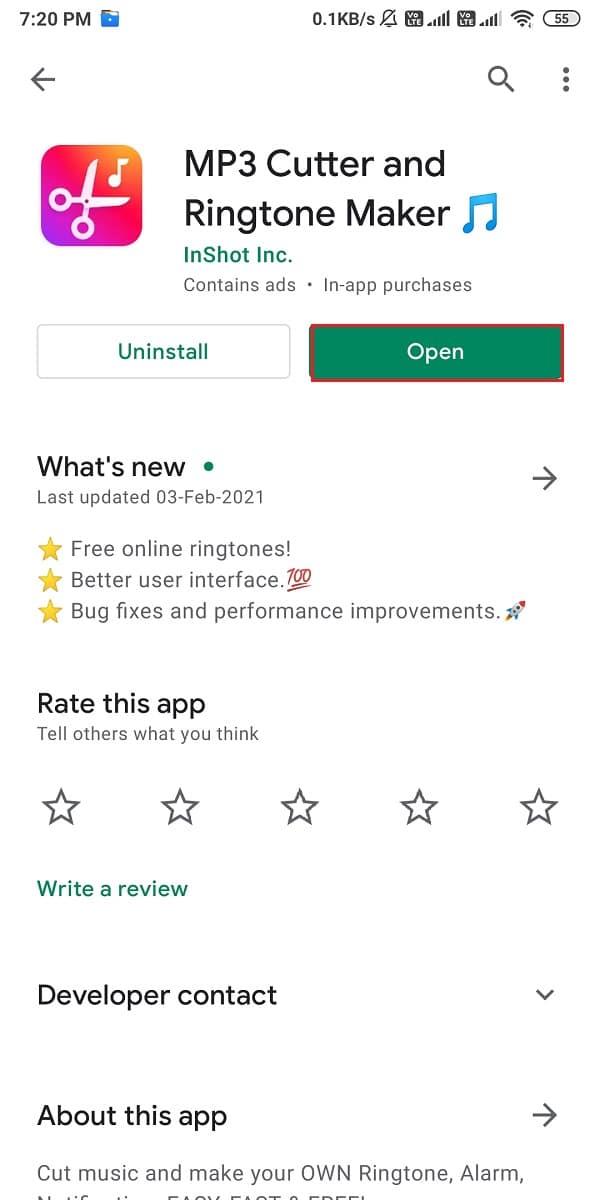
2. 앱을 성공적으로 설치한 후 앱을 열고 화면 상단에서 MP3 커터 를 클릭 합니다.
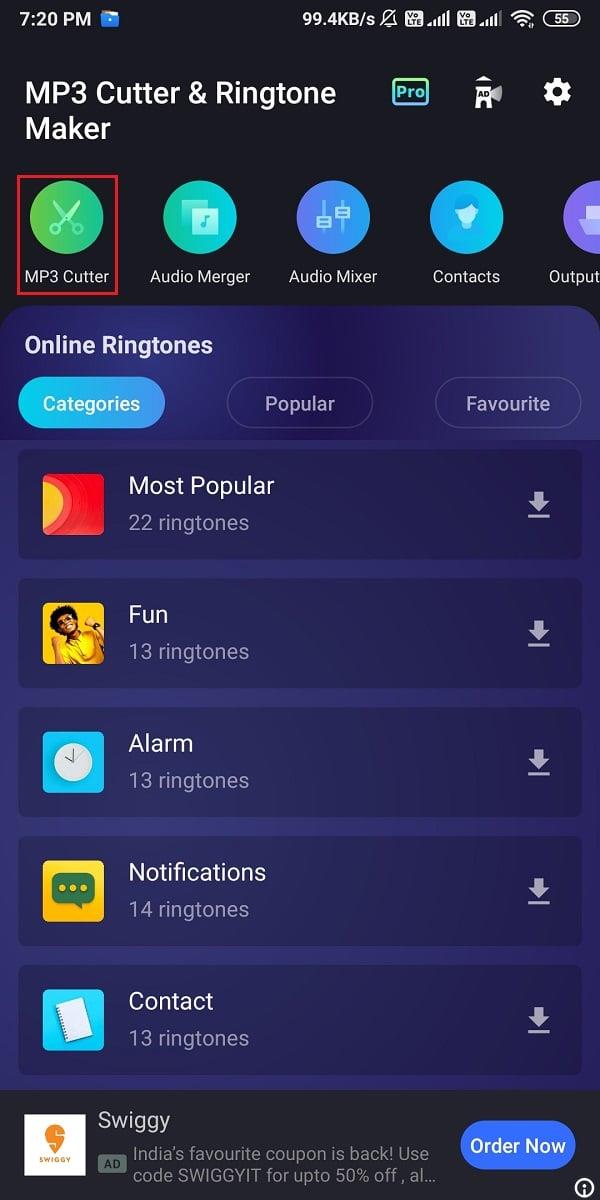
3. 앱에 파일에 액세스하는 데 필요한 권한을 부여합니다.
4. 이제 파일 폴더에서 MP3 오디오 파일을 찾습니다 .
5. 파란색 막대를 끌어 MP3 오디오 파일을 다듬고 화면 오른쪽 상단 모서리 에 있는 확인 아이콘 을 클릭합니다 .
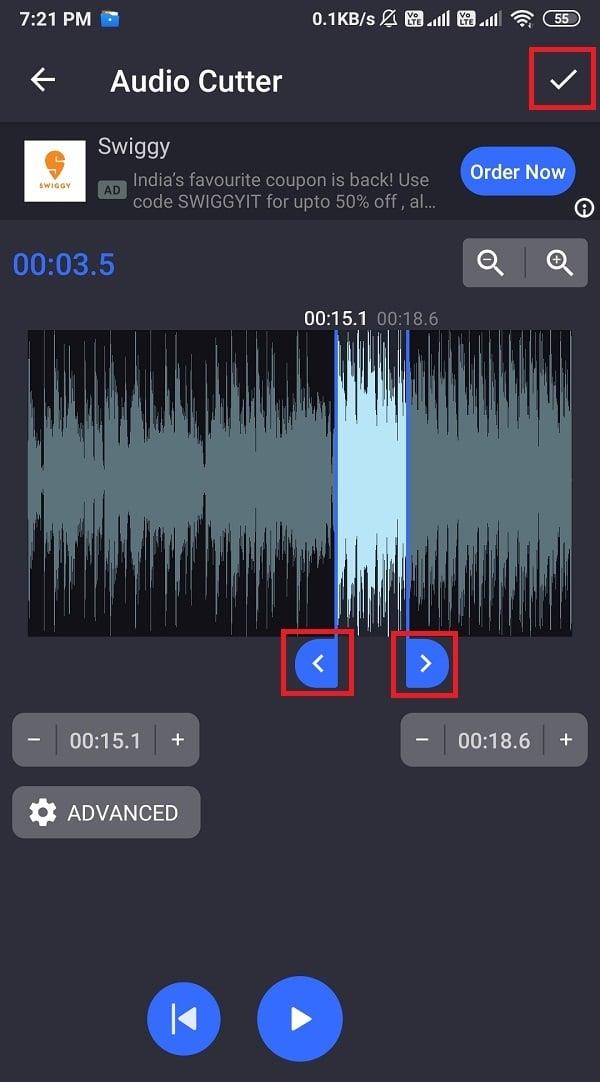
6. 창이 나타나면 변환 옵션을 선택합니다 .
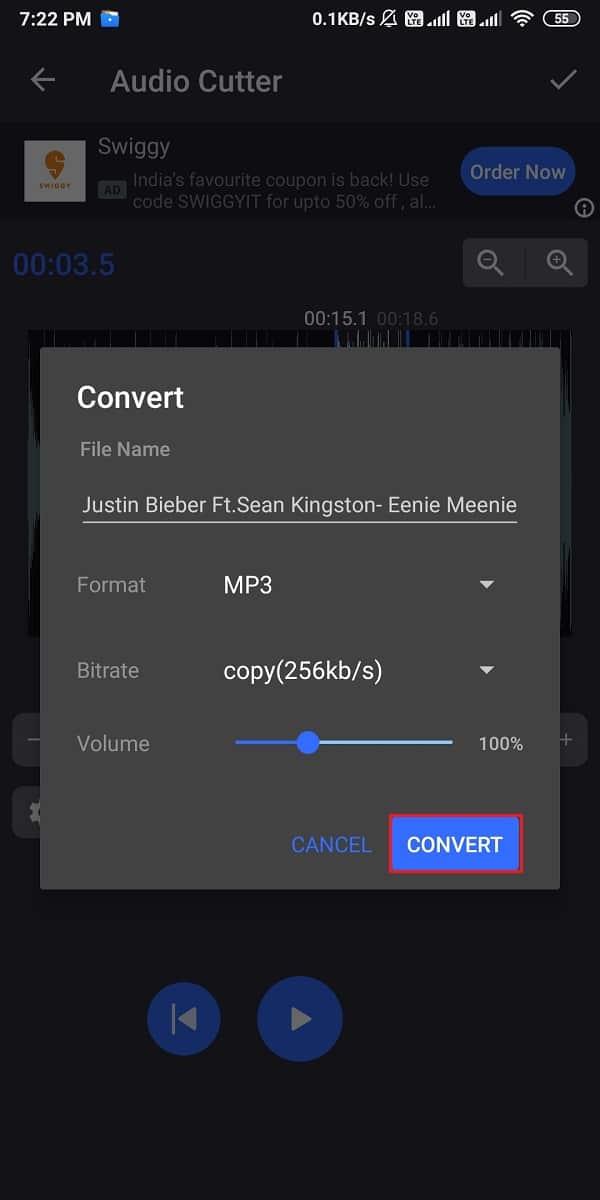
7. MP3 오디오 파일을 성공적으로 다듬은 후 공유 옵션 을 클릭하여 새 파일을 내부 저장소에 복사할 수 있습니다 .
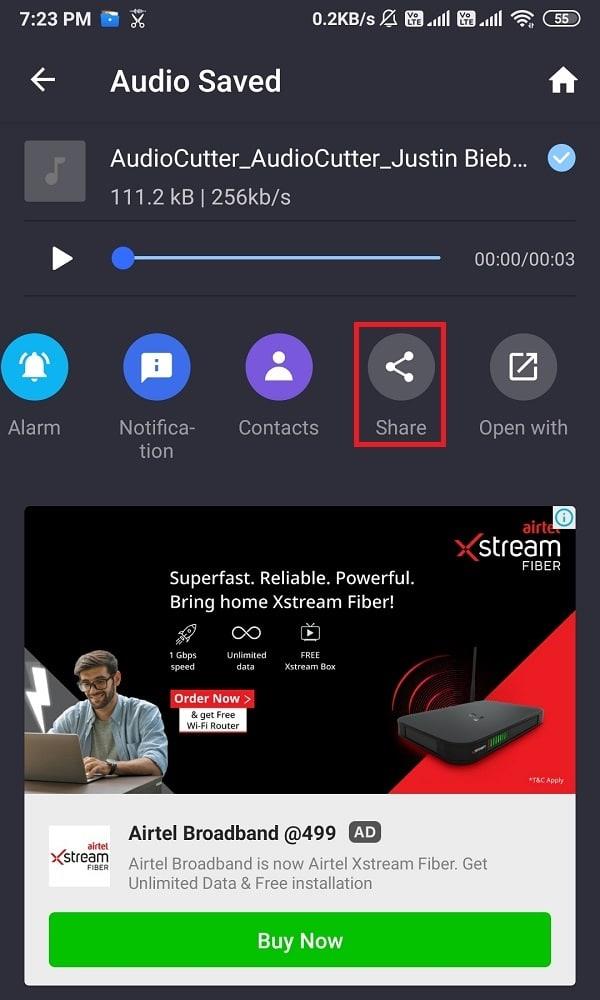
B. 음색: 잘라내기, 결합, MP3 오디오 및 MP4 비디오 변환
유사한 기능을 수행하는 또 다른 대체 앱은 Timbre Inc.의 Timbre 앱입니다. 이 앱은 또한 오디오 병합, 오디오 다듬기, MP3 및 MP4 파일 형식 변환과 같은 작업도 수행합니다. YouTube 동영상을 휴대전화 벨소리로 변환하는 방법 이 궁금한 경우 다음 단계에 따라 Timbre 앱을 사용하여 MP3 오디오 파일을 다듬을 수 있습니다.
1. Google Play 스토어를 열고 Timbre 설치 : Timbre Inc.의 Mp3 오디오 및 MP4 비디오 잘라내기, 결합, 변환
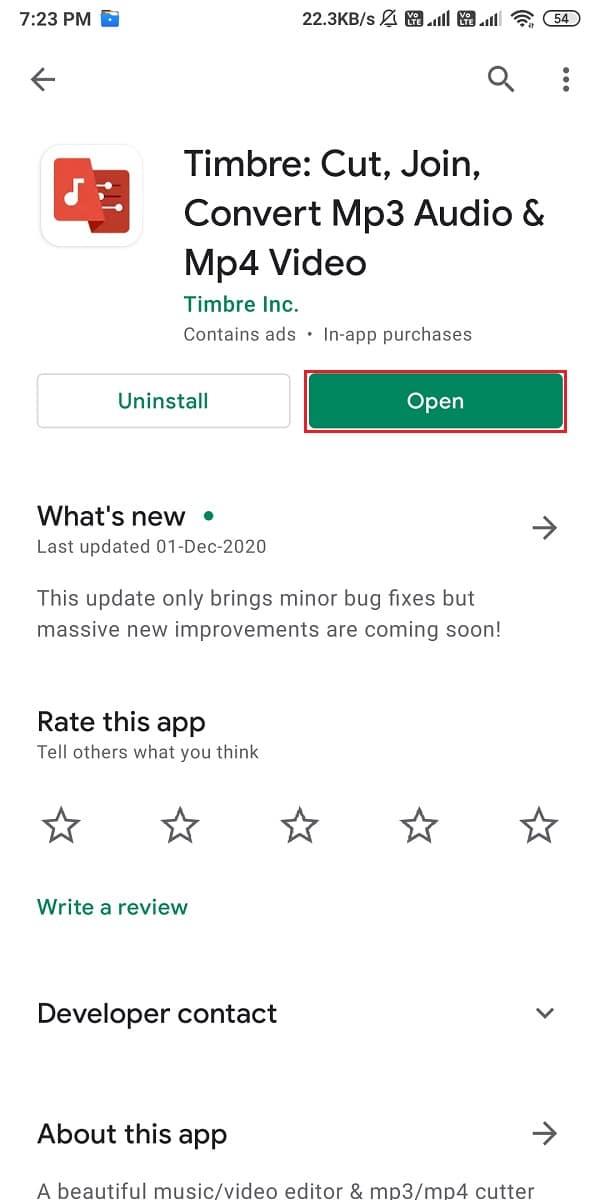
2. 앱을 실행하고 필요한 권한을 부여합니다.
3. 이제 오디오 섹션에서 잘라내기 옵션을 선택합니다 .
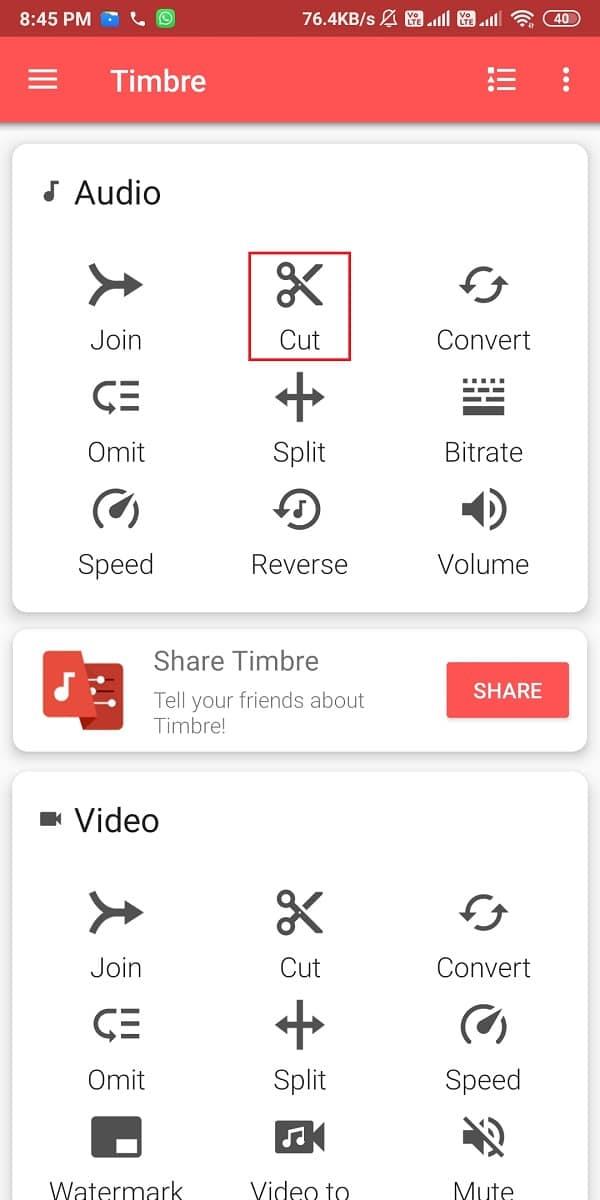
4. 목록에서 MP3 오디오 파일 을 선택합니다 .
5. 벨소리로 설정 하려는 노래 부분을 선택하고 다듬기 아이콘을 클릭 합니다.
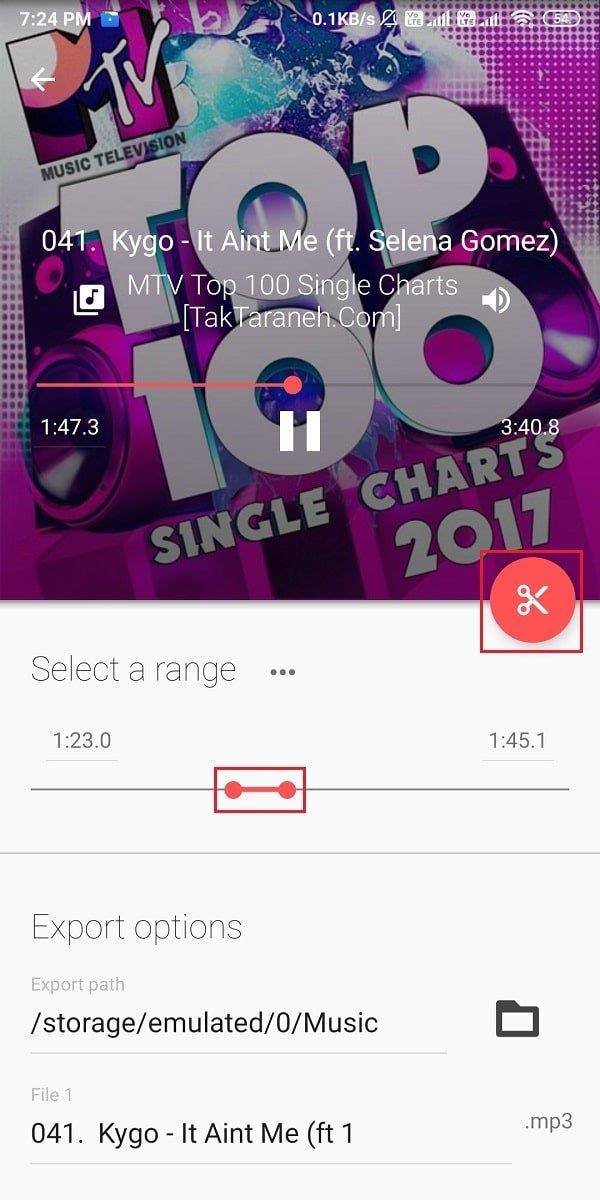
6. 마지막으로 저장 을 클릭 하면 오디오 파일이 팝업 창에 언급된 위치에 저장됩니다.
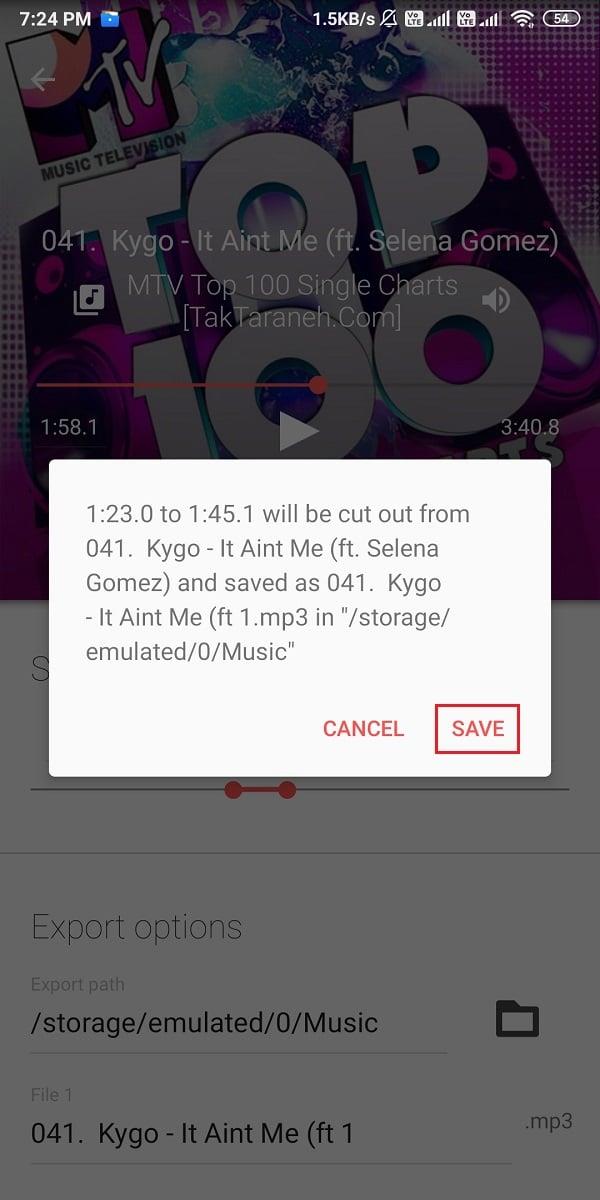
더 읽어보기: 안드로이드를 위한 12가지 최고의 오디오 편집 앱
파트 3: 오디오 파일을 벨소리로 설정
이제 이전 섹션에서 트리밍한 오디오 파일을 전화 벨소리로 설정할 차례입니다. 오디오 파일을 기본 벨소리로 설정해야 합니다.
1. Android 기기 의 설정 을 엽니다 .
2. 아래로 스크롤하여 소리 및 진동을 엽니다 .
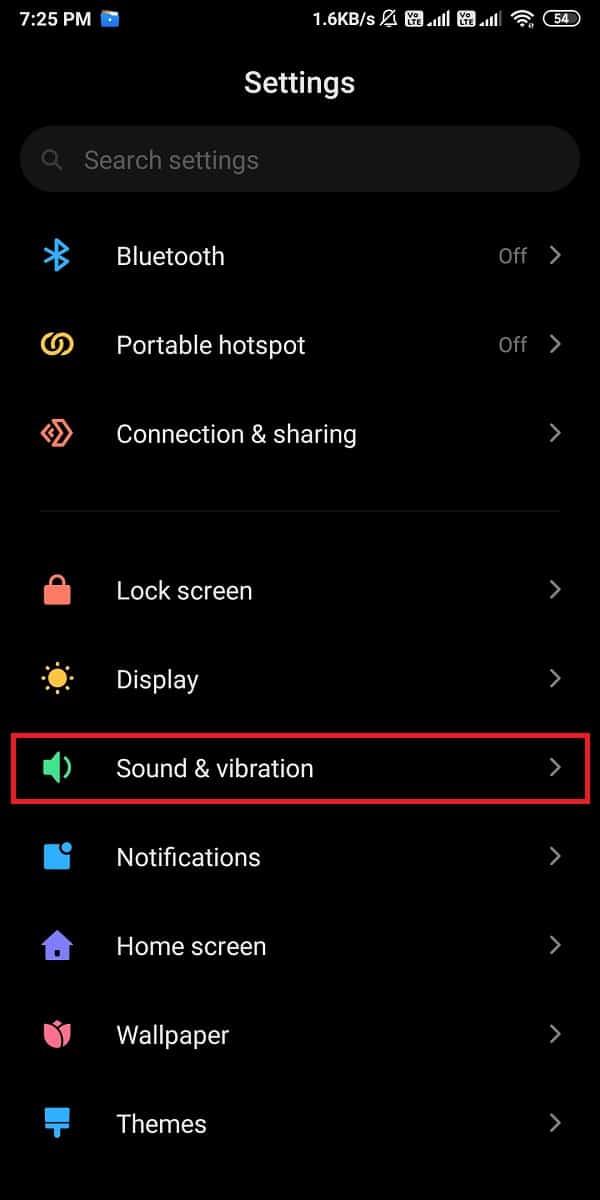
3. 상단에서 전화벨소리 탭을 선택하세요 .
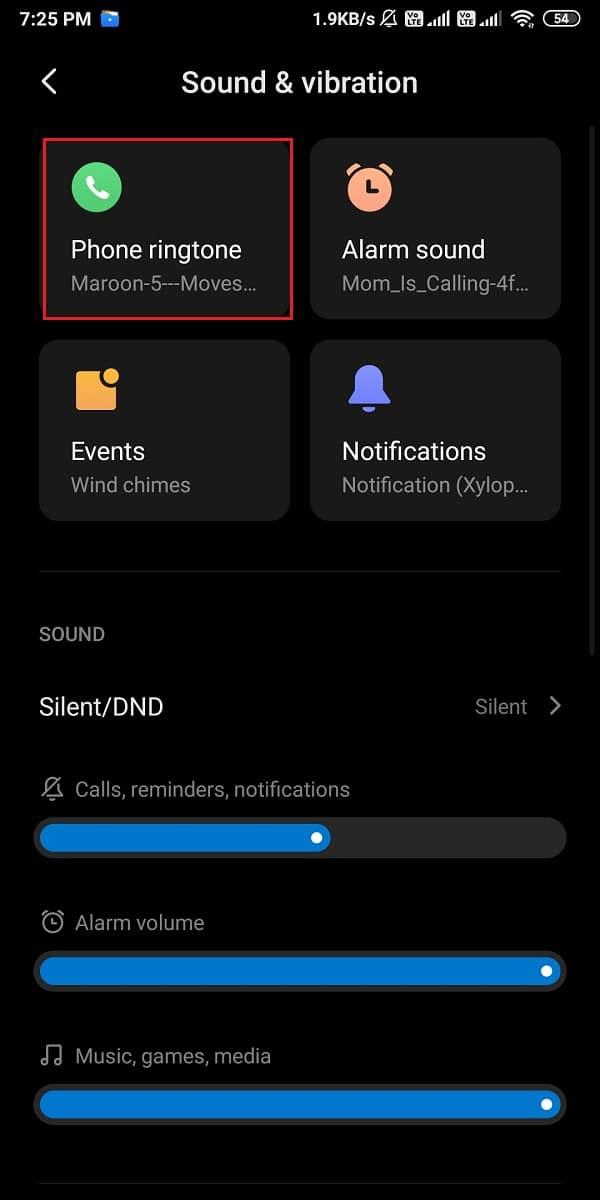
4. 로컬 벨소리 선택 을 클릭 합니다 .
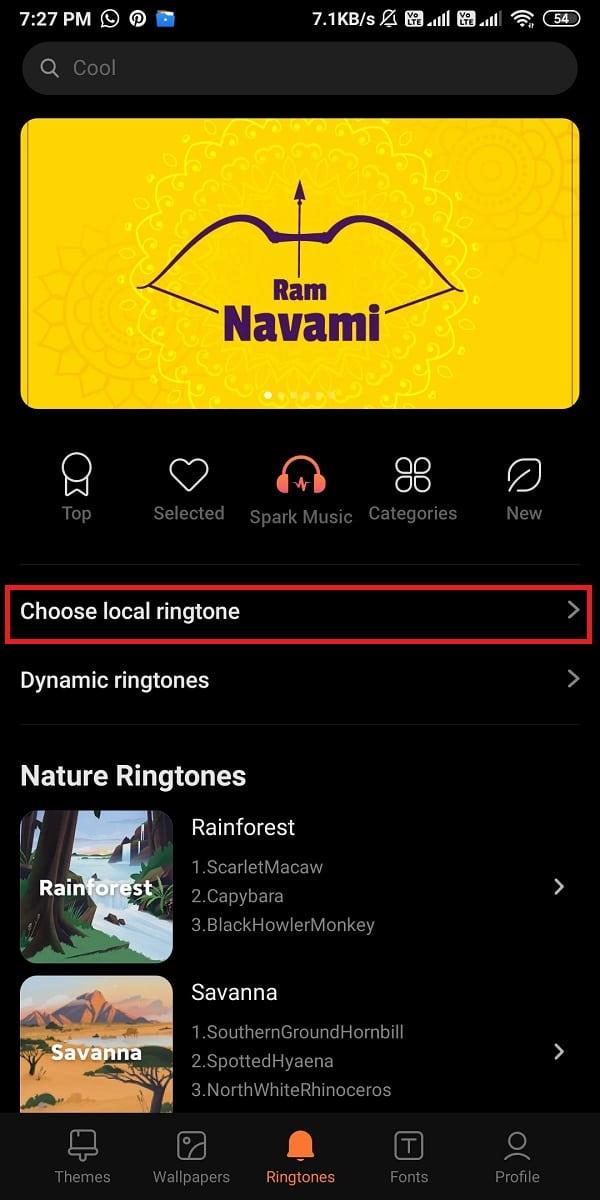
5. 파일 관리자를 누릅니다 .
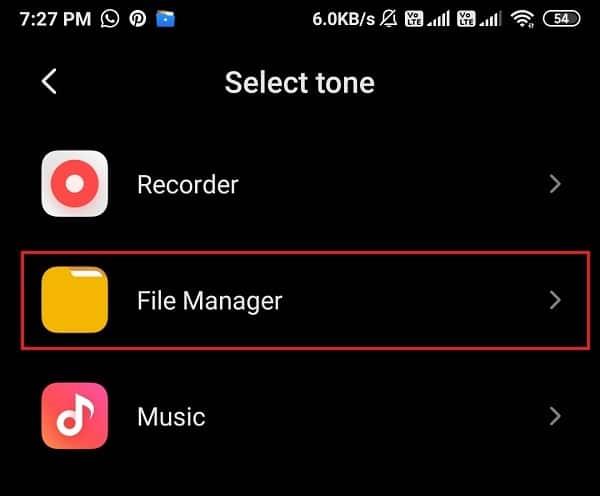
6. 이제 목록에서 노래 벨소리를 찾습니다.
7. 마지막으로 확인을 클릭하여 전화기에 새 벨소리를 설정합니다.
자주 묻는 질문(FAQ)
Q1. YouTube 노래를 내 벨소리로 만들려면 어떻게 해야 하나요?
YouTube 노래를 벨소리로 만들려면 첫 번째 단계는 YTmp3.cc 웹사이트로 이동하여 YouTube 비디오를 MP3 형식으로 변환하는 것 입니다. YouTube 비디오를 MP3 형식으로 변환한 후 MP3 커터나 Timbre 앱과 같은 타사 앱을 사용하여 MP3 오디오 파일을 다듬을 수 있습니다. 벨소리로 설정하고 싶은 부분을 트리밍한 후 휴대폰 설정 > 소리 및 진동 > 벨소리에 액세스할 수 있습니다. 마지막으로 MP3 오디오 파일을 기본 벨소리로 설정합니다.
Q2. Android에서 YouTube 노래를 내 벨소리로 설정하려면 어떻게 해야 하나요?
Android에서 YouTube 노래를 벨소리로 변환하려면 YouTube 비디오의 링크를 복사한 다음 웹사이트 YTmp3.cc 에 붙여넣어 노래를 MP3 형식으로 변환하기만 하면 됩니다. YouTube 노래를 MP3 형식으로 변환한 후 트리밍하여 전화 벨소리로 설정할 수 있습니다. 또는 더 잘 이해하기 위해 가이드에 언급된 절차를 따를 수 있습니다.
Q3. 노래를 벨소리로 설정하는 방법은 무엇입니까?
노래를 전화 벨소리로 설정하려면 첫 번째 단계는 노래 포털을 통해 장치에 노래를 다운로드하거나 장치에 노래의 MP3 오디오 형식을 다운로드하는 것입니다. 노래를 다운로드한 후 노래를 트리밍하여 전화 벨소리가 될 특정 부분을 선택할 수 있습니다.
노래를 다듬기 위해 Google Play 스토어에서 사용할 수 있는 Inshot Inc.의 MP3 커터 또는 Timbre Inc.의 Timbre와 같은 여러 앱이 있습니다. MP3 오디오 파일을 다듬은 후 설정> 소리 및 진동> 벨소리> 장치에서 오디오 파일 선택> 벨소리로 설정으로 이동하십시오.
Q4. 비디오를 발신자 벨소리로 설정하려면 어떻게 합니까?
비디오를 발신자 벨소리로 설정하려면 비디오 벨소리 메이커와 같은 타사 앱을 사용할 수 있습니다. Google Play 스토어로 이동하여 비디오 벨소리 메이커를 검색합니다. 리뷰와 평점을 고려한 후 검색 결과에서 앱 중 하나를 설치합니다. 기기에서 앱을 실행하고 동영상 탭을 눌러 기기에서 동영상을 선택하세요. 미리 발신자 벨소리로 설정하려는 비디오를 다운로드했는지 확인하십시오. 이제 발신자 벨소리로 설정할 비디오를 선택하고 저장을 클릭하십시오.
추천:
이 가이드가 도움이 되었기를 바라며 모든 YouTube 노래를 Android에서 벨소리로 만들 수 있기 를 바랍니다 . 이 기사와 관련하여 여전히 질문이 있는 경우 의견 섹션에서 자유롭게 질문하십시오.
이 글에서는 하드 드라이브에 문제가 생겼을 때 다시 접근할 수 있는 방법을 안내해 드리겠습니다. 함께 따라 해 보세요!
AirPods는 언뜻 보기에 다른 무선 이어폰과 별반 다르지 않아 보입니다. 하지만 몇 가지 잘 알려지지 않은 기능이 발견되면서 모든 것이 달라졌습니다.
Apple은 iOS 26을 출시했습니다. 완전히 새로운 불투명 유리 디자인, 더욱 스마트해진 경험, 익숙한 앱의 개선 사항이 포함된 주요 업데이트입니다.
학생들은 학업을 위해 특정 유형의 노트북이 필요합니다. 선택한 전공 분야에서 뛰어난 성능을 발휘할 만큼 강력해야 할 뿐만 아니라, 하루 종일 휴대할 수 있을 만큼 작고 가벼워야 합니다.
Windows 10에 프린터를 추가하는 것은 간단하지만, 유선 장치의 경우와 무선 장치의 경우 프로세스가 다릅니다.
아시다시피 RAM은 컴퓨터에서 매우 중요한 하드웨어 부품으로, 데이터 처리를 위한 메모리 역할을 하며 노트북이나 PC의 속도를 결정하는 요소입니다. 아래 글에서는 WebTech360에서 Windows에서 소프트웨어를 사용하여 RAM 오류를 확인하는 몇 가지 방법을 소개합니다.
스마트 TV는 정말로 세상을 휩쓸었습니다. 이렇게 많은 뛰어난 기능과 인터넷 연결 덕분에 기술은 우리가 TV를 시청하는 방식을 바꾸어 놓았습니다.
냉장고는 가정에서 흔히 볼 수 있는 가전제품이다. 냉장고는 보통 2개의 칸으로 구성되어 있는데, 냉장실은 넓고 사용자가 열 때마다 자동으로 켜지는 조명이 있는 반면, 냉동실은 좁고 조명이 없습니다.
Wi-Fi 네트워크는 라우터, 대역폭, 간섭 외에도 여러 요인의 영향을 받지만 네트워크를 강화하는 몇 가지 스마트한 방법이 있습니다.
휴대폰에서 안정적인 iOS 16으로 돌아가려면 iOS 17을 제거하고 iOS 17에서 16으로 다운그레이드하는 기본 가이드는 다음과 같습니다.
요거트는 정말 좋은 음식이에요. 매일 요구르트를 먹는 것이 좋은가요? 매일 요구르트를 먹으면, 몸에 어떤 변화가 있을까요? 함께 알아보죠!
이 기사에서는 가장 영양가 있는 쌀 종류와 어떤 쌀을 선택하든 건강상의 이점을 극대화하는 방법에 대해 설명합니다.
수면 일정과 취침 루틴을 정하고, 알람 시계를 바꾸고, 식단을 조절하는 것은 더 나은 수면을 취하고 아침에 제때 일어나는 데 도움이 되는 몇 가지 방법입니다.
임대해 주세요! Landlord Sim은 iOS와 Android에서 플레이할 수 있는 모바일 시뮬레이션 게임입니다. 여러분은 아파트 단지의 집주인 역할을 하며 아파트 내부를 업그레이드하고 세입자가 입주할 수 있도록 준비하여 임대를 시작하게 됩니다.
욕실 타워 디펜스 Roblox 게임 코드를 받고 신나는 보상을 받으세요. 이들은 더 높은 데미지를 지닌 타워를 업그레이드하거나 잠금 해제하는 데 도움이 됩니다.













